用WORD制作电子报刊案例
- 格式:doc
- 大小:56.50 KB
- 文档页数:14

案例四:利用Word文档制作电子简报案例
一、什么是电子小报?
运用文字、绘画、图形、图像处理软件,创作的电子报或电子刊物。
电子报刊主要以文字表达为主,图片、视频或动画辅之。
画面(图片、视频或动画)不得超过报刊总版面的20%。
电子报应该含有报名、报刊号、出版单位或出版人、出版日期、版面数等报纸所包含的要素。
原创成分应达到60%以上。
通过网上下载或其他渠道搜集的经作者进行加工整理的内容,不属于原创范畴。
二、制作要求:
1、纸张大小:宽52厘米,高17厘米;页边距:上、下2.54厘米;左、右0.95厘米。
2、制作页数仅限1页,版面数为2个,分左右两版块制作。
3、正文内容字号大小:不得大于小四号或大于12磅。
三、制作主题-----探索与创新
(电子报可为:语文报、英语报、足球报、作文报等,自选一题材。
)
鼓励广大中小学生结合课堂教学的学习与实践活动及生活实际,积极探索、勇于创新,运用信息技术手段设计、创作电脑作品,培养“发现问题、分析问题和解决问题”的能力。
四、完成时间及存储要求
完成的时间:4课时。
存储的格式:Word文档。
保存的文件名为:姓名(报刊名)
电子报刊评分细则
1、本课作业总分为:100分。
2、电子报刊中的各要素符合电子小报要求,且整体版面美观、协调。
(30分)
3、制作的报刊,主题新颖,文字大小符合题中的要求且原创部分超过70%。
(60分)
4、作品完成后,存储符合题中的要求。
(5分)
5、个人文件夹中,除本次作业外,其它的文件一律删除。
(5分)。


点工程。
至2000年底, 素。
杀死空气中的病菌和微生物,对人类有一定保健作用。
森林是天然制氧厂。
氧气是人类维持生命的基本条件,人体每时每刻都要呼吸氧气,排出二氧25平方米的草地就能把一个人呼吸出的二氧化碳全部吸收,供给所森林是天然的消声器。
噪声对人类的危害随着交通运输业要使消声有好的效果,在城里,最少6-15米间为宜。
森林改变低空气流,有防止风沙和减轻洪灾、涵养水源的作用。
自然环境与我们的生活是 密切相关的,特别是森林吨。
世界罕见的白色老虎白 牦 牛近批物芳草地一起学电脑第三版长时间闪烁字体的制作在中也可制作闪烁字,但PowerPoint中的闪烁效果也只是流星般地闪一次罢了。
要做一个可吸引人注意的连续闪烁字,可以这样做:在文本框中填入所需字,处理好字的格式和效果,并做成快速或中速闪烁的图画效果,复制这个文本框,根据想要闪烁的时间来确定粘贴的文本框个数,再将这些框的位置设为一致,处理这些文本框为每隔一秒动作一次,设置文本框在动作后消失,这样就成功了。
保护眼睛巧妙设置让屏幕字体更大大家都知道显示器的刷新率和分辨率越高,屏幕上显示的字体就越精细,显示效果也就越好。
但是许多朋友经常会遇到这样的问题,分辨率提高后屏幕上的字体变小了,看起来很费劲。
那么如何能做到分辨率提高但字体的比例却不会变小呢?其实很简单,以一台三星的17英寸显示器为例,它在85Hz的刷新率下能达到1024×768的分辨率。
一般情况下85Hz的刷新率几乎就没有什一定要保护好自己的眼睛呀!。

第1步 建立Word 文档“电子杂志”1.新建一个Word 文档“电子杂志.doc ”2.设置杂志页面大小电子杂志采用纵向的16k 纸,版心距纸张边界2厘米,页眉、页脚距边界1厘米。
①打开“文件(F)”菜单,单击其中的“页面设置(U)…”命令,弹出“页面设置”对话框。
②在“页面设置”对话框中,单击“纸型(S)”选项卡,设置文档所用纸张的大小和方向。
③ 在“页面设置”对话框中,单击“页边距(M)”选项卡,设置文档版心的大小(图1-9)。
图1-9 “页面设置”对话框 ④单击“确定”按钮,确认设置的参数。
一般在对话框中完成设置后,要单击“确定”按钮确认设置,否则设置无效。
打开“视图(V)”菜单,单击其中的“页面(P)”命令,将文档设置成页面视图,在文本编辑区能看到页面的设置效果。
知识链接视图方式在“视图(V)”菜单中,Word 允许设置使用4种视图方式,也就是查看文档的方法,如图1-10所示。
(1)页面视图:显示文档打印出来的效果,在该视图下可以插入图形、文本框、图像、声音、视频和文字,以创建出专业水准的出版物,该视图是Word 使用的默认视图。
(2)Web 版式视图:显示发布到Web 上的效果,在该视图下可以插入图形、文本框、图像、声音、视频和文字,以创建出专业水准的Web 页。
(3)普通视图:用于处理文档中的文字。
(4)大纲视图:显示文档的大纲,以便把握文档的整体结构。
大纲缩放的功能给阅读编辑长文档带来方便。
友情提醒图1-10 “视图”菜单3.插入“卷首语.DOC”中的文本①打开“卷首语.DOC”文件,在“卷首语”Word文档中,打开“编辑(E)”菜单,单击其中的“全选(L)…”命令,选中所有文档,单击常用工具栏上的在“复制”按钮。
②打开“电子杂志”空白Word文档,单击常用工具栏上的在“粘贴”按钮,“卷首语.DOC”中所有文档的内容复制到“电子杂志”Word文档的光标处。
第2步文字排版文字排版是指对文字进行字体、字号、字符间距、字的颜色、字形等等进行设置。

word电子小报的图文教程word电子小报的图文教程1.以一份《人民日报》的版面为例,编辑报纸很重要的一块就是版面的划分,将这一张四四方方的版面分割成不同的部分,并置入合适的内容。
一份报除了报头,刊首外,其内容主要是突出显示的文字标题、新闻正文内容,以及相关配图。
2.准备素材:文字素材可以保存到txt文档中,然后将所有的素材文件放到一个文件夹中3.我们新建一个空白Word文档4.鼠标左键双击打开5.将文字素材复制粘贴到新建的Word文档中6.依次单击“页面布局,纸张大小,A4”,将电子板报设定为A4大小7.依次单击“页面布局,纸张方向,横向”,设置电子报为横向8.选中文字的标题部分(可以按Ctrl键同时单击或者拖拽,选取不同位置的文字),然后单击“开始”,设置文字的字体,大小,和加粗,然后选择行间距为2.09.选中正文部分,然后单击段落栏的右下角图标,设置首行缩进2字符,和固定值为18磅后,单击“确定”10.选择要分栏的文字,然后依次单击“页面布局,分栏,偏左(分栏按需选择):11.当发现少部分文字在第二页、而我们只要一张时12.依次单击“页面布局,页边距,窄(视情况而定)”设置电子小报页边距13.依次单击“插入,图片”,然后选择准备好的素材图片,单击“插入”14.选择其中一个图片,然后单击“格式,文字环绕,四周型环绕”。
同样的方法设置其他图片15.鼠标点击图片后,移到图片四周小圆点上可移动缩放图片,也可在双击图片后的右上方设置。
16.对图片设置好后,拖拽图片到合适的位置,以保证图文和谐位置17.依次单击“页面布局,水印,自定义水印”设置电子小报背景水印18.选择图片水印,选择合适的图片,点击确定19.再次点击确定20.最后效果图。

运用word制作电子报刊——排版编辑一、教材分析本节课是初中信息技术第二册第四章word 2003中《制作电子报刊》中排版编辑的一部分内容。
为学生更好的学习下节课《图文混排》打下基础。
根据新课标要求和学生实际情况,为了让学生更好地学习并掌握word 2003的知识。
在引导学生完成任务的过程中,鼓励学生积极思考,培养学生自主学习能力。
二、教学目标(一)知识与技能目标一预习新课、回顾上节课知识点二掌握电子报刊的制作步骤三运用word 2003制作一份电子报刊(二)过程与方法目标四回忆、总结上节课知识要点。
五演示“植树节”电子报刊的制作步骤。
六让学生自己制作一份电子报刊。
(三)情感目标七鼓励学生积极思考,培养学生自主学习能力。
三、教学难点重点:掌握文本框插入、艺术字插入、文字格式分栏的方法。
难点:用“格式”工具栏中的“分栏”、“首字下沉”制作特殊效果。
四、学情分析:由于word文档的普及面比较广,可能有的学生以前系统学习过,有的简单接触过,有的也可能一点都没有接触过,起点差异比较大。
教师应当尽力避免单纯介绍知识或限制学生的操作过程,而应该让学生充分思考,创造性地学习word文档。
学生动手能力强,思维活跃,接受新知识快,但是自主能力差,缺乏自主学习和探索学习的能力。
由于计算机的普及,学生学习兴趣浓厚,这就会大大加强学生的学习兴趣以及课堂的活跃性。
五、环境与素材准备1、教学环境:多媒体网络教室,学生计算机安装Word 2003软件。
2、素材准备:制作的“植树节”的样例以及收集图片、文字等方面的内容。
六、教法及课时教学方法:首先向学生展示几幅电子报刊,让学生说说他们的美在哪。
接着导入本节课所要学习的内容。
然后,教师讲述本节所要求的任务,接着采用讲授法讲述制作方法。
为充分的调动学生的学习兴趣和积极性,使学生主动愉快学习,在教学中间环节设置问答环节,以更好地了解学生掌握的情况,便于更好的教学。
也可随机抽取学生上机作答,这样可以更好的了解学生对于上节课的掌握情况,随机应变能力,也可加强学生的动手能力。


《用WORD制作电子报刊》教学案例
平罗四中王媛
教学目标:
1.知识与技能:
A.了解制作报刊的基本过程
B.能说出构成电子报刊的基本要素
C.熟悉规则式和不规则式两种版面结构,并能合理运用。
D.能够画出版面布局草图,并根据草图利用文本框、自选图形等技术设计版面。
E.能够灵活运用艺术字、文本框、自选图形等方式呈现信息。
2.过程与方法:
A.通过介绍制作手抄报的过程,归纳总结出制作报刊的一般过程。
通过观察一般报纸的基本组成,归纳总结出电子报刊的基本要素。
通过对两种版面结构的分析及画出版面布局草图,归纳总结设计版面的思想与方法。
B.通过小组合作制作电子报刊,提高合作能力,根据主题确定信息需求,实现信息的获取、筛选、整理、加工、发布;通过自评、互评及展示与交流,对自己和他人的信息活动过程和结果进行较为合理地评价,提高信息素养。
3.情感态度价值观:
体验版面设计的技术在电子报刊中的魅力,激发学习兴趣和创作欲望,增强创新意识,逐步提升学生的信息素养和审美情趣。
能遵守信息活动的法律法规,健康地、负责任地使用信息。
教学重点:
1.制作报刊的一般过程
2.报刊的基本要素及规划设计版面。
3.用文本框、自选图形、艺术字等技术制作电子报刊。
教学难点:
1.合理的规划设计版面。
2.插入自选图形、文本框、艺术字等对象格式的设置。
教学方式:
1.任务驱动的教学模式
2.观察法、体验式、合作学习
教学过程:。

如何在WORD 中做电子板报在word完全可以设计排版出很漂亮的报纸。
就怕你没有想象力,word 中的潜力相当大。
你可以:1、插入文本框,根据需要可选横排,竖排,文本框内可设置不同于框外文字不同的字体、字号、字色。
如不要那个方框,在设置文本框格式里将边框设置成“无线条格式”。
2、插入艺术字,一样可以横排竖排,并可方便地设置字的大小,字体、颜色。
3、插入图片,可以是word剪辑库中剪贴画,也可以是你电脑中存的你自己的图片、照片。
可用于文章的配图,也可设为报纸某部分的底纹。
(插入-图片-来自文件)。
4、用“格式”工具栏中的“分栏”、“首字下沉”制作特殊效果。
5、用“绘图”按钮中的功能做些修饰。
--------------------------------------------------文件--页面设置--纸张--纸张大小里面选择格式--分栏--选择一分为二那个图文混排三个方面来阐述:一、美化与设计手抄报的美化与设计涉及的范围主要有:版面设计与报头、题花、插图、尾花和花边设计等。
1、版面设计手抄报的重要环节。
须注意以下几点:(1)明确本期手抄报的主要内容是什么,选用有一定意义的报头(即报名)。
一般报头应设计在最醒目的位置(2)通读所编辑或撰写的文章并计算其字数,根据文章内容及篇幅的长短进行编辑(即排版)。
一般重要文章放在显要位置(即头版);(3)要注意长短文章穿插和横排竖排相结合,使版面既工整又生动活泼;(4)排版还须注意:字的排列以横为主以竖为辅,行距要大于字距,篇与篇之间要有空隙,篇与边之间要有空隙,且与纸的四周要有3CM 左右的空边。
另外,报面始终要保持干净、整洁。
二、报头、插图与尾花的表现;1、报头报头起着开门见山的作用,必须紧密配合主题内容,形象生动地反映手抄报的主要思想。
报名要取得有积极、健康、富有意义的名字。
报头一般由主题图形,报头文字和几何形体色块或花边而定,或严肃或活泼、或方形或圆形、或素雅或重彩。

篇一:如何制作电子报如何制作电子报所谓电子报其实就是一种电子版其实 word就是一种你把文字、图片放进去、排好版就是一种电子报还有 ppt 也是一种你的文字、图片、音视频文档放进去就可排成电子报还有pdf电子书格式。
都一样道理的然后要用电脑来观看或通过可支持播放的手机 mp5等可看所谓注意什么主要看你自己学会了上述工具想做什么就做什么了怎么排版也是你想得到就可以了在word完全可以设计排版出很漂亮的报纸。
就怕你没有想象力,word中的潜力相当大。
你可以:1、插入文本框,根据需要可选横排,竖排,文本框内可设置不同于框外文字不同的字体、字号、字色。
如不要那个方框,在设置文本框格式里将边框设置成“无线条格式”。
2、插入艺术字,一样可以横排竖排,并可方便地设置字的大小,字体、颜色。
3、插入图片,可以是word剪辑库中剪贴画,也可以是你电脑中存的你自己的图片、照片。
可用于文章的配图,也可设为报纸某部分的底纹。
(插入-图片-来自文件)。
4、用“格式”工具栏中的“分栏”、“首字下沉”制作特殊效果。
5、用“绘图”按钮中的功能做些修饰。
??用完这些功能,你的报纸排版得一定很好看。
更加重要的是,通过学用这些功能,你使用word的能力会大大提高,成为word高手,非常受益的。
祝你成功!--------------------------------------------------文件--页面设置--纸张--纸张大小里面选择格式--分栏--选择一分为二那个图文混排三个方面来阐述:一、美化与设计的步骤;二、报头、插图与尾花的表现;三、编辑抄写描绘制作过程。
一、美化与设计手抄报的美化与设计涉及的范围主要有:版面设计与报头、题花、插图、尾花和花边设计等。
1、版面设计手抄报的重要环节。
须注意以下几点:(1)明确本期手抄报的主要内容是什么,选用有一定意义的报头(即报名)。
一般报头应设计在最醒目的位置(2)通读所编辑或撰写的文章并计算其字数,根据文章内容及篇幅的长短进行编辑(即排版)。

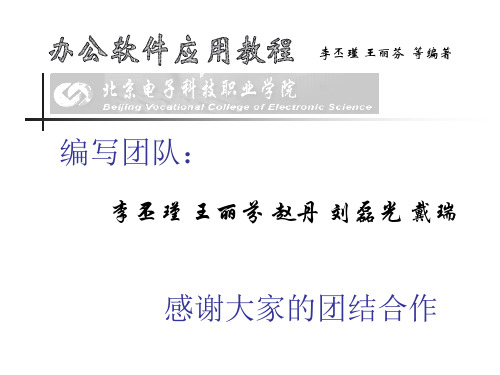

Word电子文档综合实例班级报刊的制作本实例以班级报刊为例,介绍中文版Word 2003在报刊排版领域中的应用,主要是针对图文混排的操作练习,也是Word的综合使用练习,制作中用到了输入、编辑、排版、图片的使用等多项功能,班级报刊的最终效果图如图1所示。
图1 班级报刊实例效果图1.实例要求⑴纸张使用A4纸,上下左右的页边距均设置为“1厘米”,纸张方向为“纵向”。
⑵刊头中“班级报刊”采用艺术字,字体为华文行楷,字号为54号字,艺术字样式使用第一行第四个,位置居中。
⑶“班级报刊”左边使用的是无边框,底纹为25%灰度的文本框,“班级报刊”右边为带边框无底纹的文本框,“班级报刊”下面插入一条双线,排列好艺术字、文本框及双线的位置,然后将四者组合在一起,设置环绕方式为嵌入式。
这样报刊头就制作完毕了。
⑷报刊正文分为三大块,第一块为“班级规章”,第二块为“人才择业中的自我分析”,第三块为“班级一周记事”。
⑸“班级规章”字号为华文行楷,字号为三号,对齐方式为两端对齐,班级规章的内容为宋体五号字,右下角插入一个剪贴画,其环绕方式为四周型。
⑹班级规章的内容上下使用若干个符号与其他文字隔开。
⑺“人才择业中的自我分析”使用隶书四号加粗居中设置。
其内容平均分成两栏,两栏中间插入一幅图片,其环绕方式为四周型。
⑻“班级一周记事”使用艺术字,宋体,36号,设置为艺术字竖排,使用的样式为第一行第一个,其内容放于文本框中,文本框的格式为带实线边框,10%灰度的底纹,内容采用项目符号的方式。
2.制作提示⑴整个报刊的版式可以使用表格来进行定位,如刊头部分可分为两行三列,左右文本框和艺术字各放在一个单元格中,将第二行合并为一列放置双线。
⑵艺术字和图片格式的设置使用【艺术字】工具栏和【图片】工具栏设置比较简便。
⑶为了防止文本框、艺术字错位,安排好它们的位置后一定要将它们组合在一起成为一个整体。
报刊中需的组合的有:刊头中的两个文本框、艺术字和双线,艺术字“班级一周记事”和放置记事内容的文本框。



word制作电子小报的方法word制作电子小报的方法word制作电子小报的方法1、准备素材:文字素材可以保存到txt文档中,然后将所有的素材文件放到一个文件夹中:2、右击文字素材文件,选择“打开方式”,然后选择“Microsoft Office Word”。
如果找不到此项,可以先打开Word,然后选择打开,找到文字素材文件后双击:3、确认文字能正常显示,然后单击“确定”:4、依次单击“页面布局,纸张大小,A4”,将电子板报设定为A4大小:5、依次单击“页面布局,纸张方向,横向”,设置电子报为横向:6、选中文字的标题部分(可以按Ctrl键同时单击或者拖拽,选取不同位置的文字),然后单击“开始”,设置文字的大小,字体,和黑体等,然后选择行间距为2.0:7、选中正文部分,然后单击段落栏的右下角图标,设置首行缩进2字符,和固定值为18磅后,单击“确定”:8、选择要分栏的文字,然后依次单击“页面布局,分栏,偏左:9、将另一部分正文选择“页面布局,分栏,偏右”进行分栏:10、依次单击“插入,图片”,然后选择准备好的素材图片,单击“插入”:11、选择其中一个图片,然后单击“格式,文字环绕,四周型环绕”。
同样的方法设置另一张图片:12、拖拽图片到合适的位置,以保证图文和谐位置:13、依次单击“页面布局,页面边框”,然后选择“方框”,选择合适的`艺术型后,单击“确定”:14、依次单击“插入,形状,直线”,然后在第一二部分分界的位置,画一条横线(按Shift同时画横线,可以保证线条水平无倾斜):15、选择画出的线条,然后依次单击“格式,形状轮廓,粗细,6磅”:16、继续选择线条,依次单击“格式,形状轮廓,图案”:17、选择合适的图案后,单击“确定”:18、在文章的大标题前增加项目符号。
依次单击“开始,项目符号”,然后选择喜欢的单击:19、单击“保存”。
因为文档原始格式是txt,因此会有如下提示。
单击“否”,弹出另存为对话框:20、确定文件名和文件保存类型之后,单击“保存”,即可完成电子小报的制作:21、制作完成。

用WORD如何制作电子报刊随着办公自动化的进展,利用运算机排版技术编辑制作电子报、简报也专门普及了。
那个地点我们就教您如何利用word来制作电子报,例如,制作一个要紧内容是安全防火的电子报。
1) 制作手抄报的过程a) 稿件的筹集和选取巧妇难为无米之炊,要制作电子报,先要有一定数量的稿件素材,并从题材、内容、文体等方面考虑,从中选择有代表性的稿件,进行修改,操纵稿件字数和稿件风格。
b) 版面的设计先要确定纸张的大小,然后在纸面上留出标题文字和图形的空间,然后把剩余空间分割给各个稿件,每个稿件的标题和题图的大致位置都要心中有数。
同时要注意布局的整体和谐性和美观性。
c) 文本的输入整体框架建立好后,就能够在相应的位置输入稿件的内容了。
假如预留的空间小了,放不下稿件的所有内容,能够适当调整一下预留空间的大小,也能够对稿件进行适当的压缩。
d) 格式的设置在正文都输入到里面去之后,能够把标题文字和正文的字体、字号、颜色等进行设置,有些标题文字能够考虑用艺术字,正文也能够进行竖排版。
然后在适当的位置插入图形,并进行相应的处理,如水印成效等,也能够利用绘图工具绘制图形,要注意调剂图形的大小和比例,同时设置好围绕方式和叠放次序。
e) 搜索剪辑作为一份比较好的电子报,不但要有优秀的稿件,合理的布局,同时也要有合适的图片。
一样说来,电子报所配的题图,要为表现主题服务,因而图片内容要和主题相贴近或相关。
如何样才能找到合适的图片呢?Office2003能够帮我们忙。
假如您的硬盘空间足够大,能够将Office2003完全安装,如此您就有了近万张图片能够选择。
里面题材专门丰富,完全能够满足我们的要求。
我们能够如此在电子报中插入所要的图片:单击“插入”菜单,选择“图片”项,单击“剪贴画”命令,弹出“插入剪贴画”对话框。
我们在“搜索剪辑”文本框内输入想要查找的主题,比如“安全”,敲一下回车,看和安全主题有关的剪贴画全都找到了。
单击滚动条看一下后面的图,再单击“连续查找”图标,翻到下一页。